有网友反映realtek高清晰音频管理器频繁弹窗,令人困扰。其实这多是由于驱动配置或系统设置不当引起的。别着急,下面为你整理了几种高效解决方法,帮助你的电脑恢复稳定运行!

1、调整Realtek管理器设置
进入控制面板 → 选择“硬件和声音” → 打开“Realtek高清晰音频管理器”。
点击界面右上角的黄色文件夹图标,在弹出窗口中取消勾选“当插入设备时,启用自动弹出对话框”,然后点击确定保存更改。
2、关闭前置音频插孔检测
在音频管理器中进入“插孔设置”或“设备高级设置”选项,将“启用前置面板插孔检测”功能关闭,防止插拔耳机或麦克风时触发弹窗。
1、驱动更新操作
推荐使用“驱动人生”工具,自动检测当前音频驱动状态,并智能匹配最新版本驱动。
启动软件后,点击“立即扫描”,系统将自动检测硬件状态。
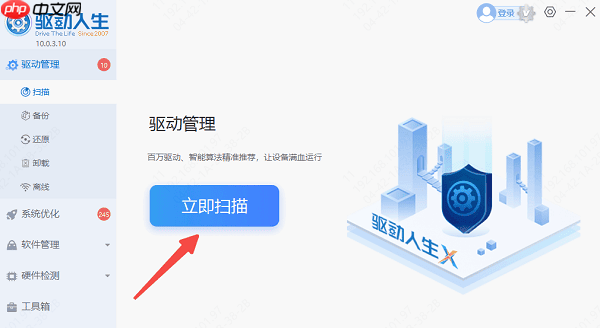
找到“Realtek音频驱动”,选择“升级驱动”进行更新。
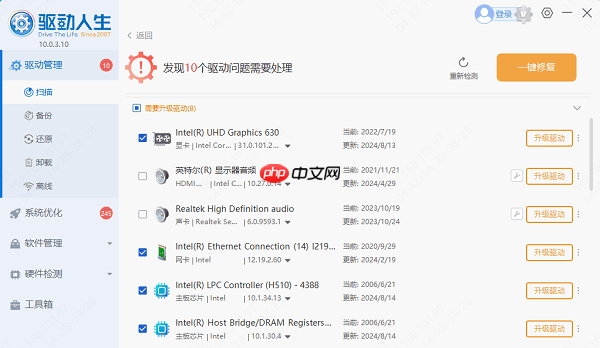
更新完成后重启计算机,确保更改生效。
2、彻底重装驱动
先通过控制面板卸载现有的Realtek音频驱动及相关管理程序,重启电脑后使用驱动人生重新安装,建议提前备份原有设置以防丢失。
1、禁用开机自启
按下 Ctrl+Shift+Esc 打开任务管理器 → 切换到“启动”选项卡 → 将与Realtek相关的启动项全部禁用。
2、终止异常进程
在任务管理器的“进程”列表中,查找“RtkNGUI64.exe”或“REHDCPL.EXE”,右键选择“结束任务”,阻止其后台运行。
1、使用系统还原
若问题出现在最近安装软件或系统更新之后,可尝试通过系统还原功能恢复至之前正常状态。
2、检查第三方软件干扰
临时关闭杀毒软件、防火墙或其他后台应用,观察弹窗频率是否降低,以判断是否存在程序冲突。
3、切换为系统默认音频管理
从Windows 10起,系统已内置完善的音频控制功能,可考虑停用Realtek管理器,改用系统自带工具,减少第三方组件带来的干扰。
建议优先尝试关闭自动弹窗和更新驱动,这两种方式操作简便且解决率高。若你遇到声卡、网卡、显卡、蓝牙等各类驱动问题,均可使用“驱动人生”进行一键检测与修复。该工具还支持驱动下载、安装、备份等功能,全面满足你的驱动管理需求。
以上就是realtek高清晰音频管理器老是弹出来怎么回事 教你快速解决的详细内容,更多请关注php中文网其它相关文章!

每个人都需要一台速度更快、更稳定的 PC。随着时间的推移,垃圾文件、旧注册表数据和不必要的后台进程会占用资源并降低性能。幸运的是,许多工具可以让 Windows 保持平稳运行。




Copyright 2014-2025 https://www.php.cn/ All Rights Reserved | php.cn | 湘ICP备2023035733号